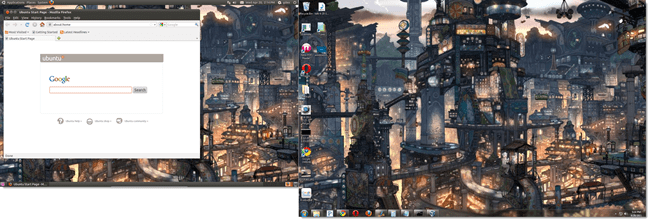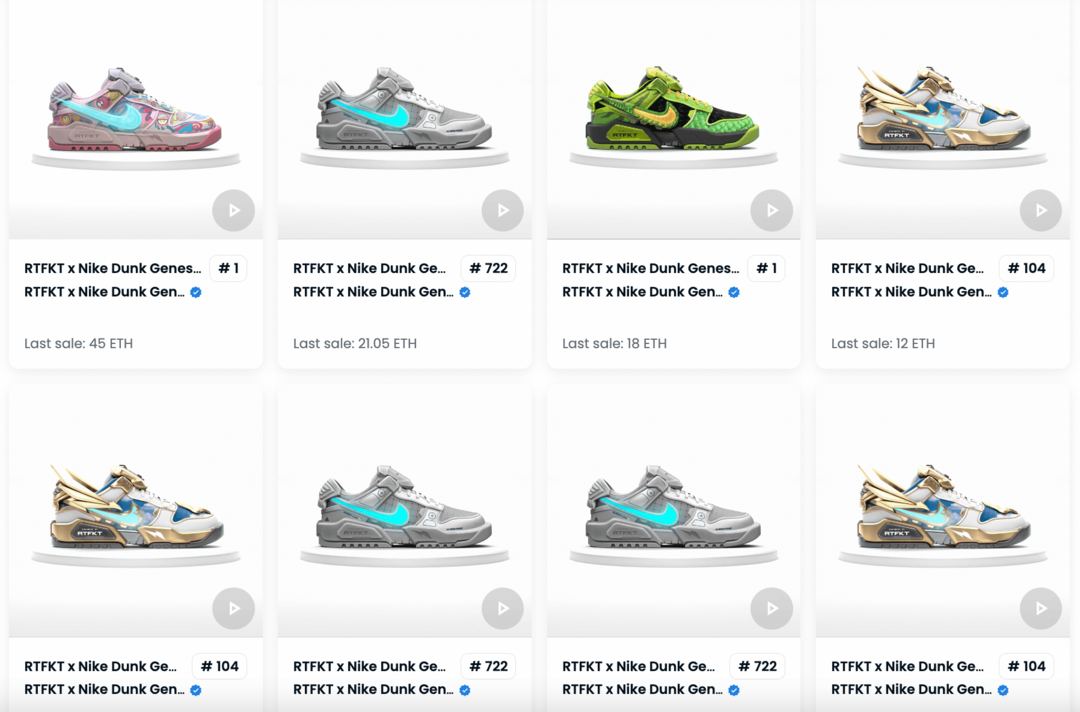Pokrenite Ubuntu neometano na postavljanju dvostrukog zaslona s Virtualboxom
Ubuntu Microsoft Virtual Box Virtualizacija Virtualni Stroj / / March 18, 2020
 Zašto birati između Windows-a i Ubuntu-a kada možete imati najbolje iz oba svijeta? Posljednjih nekoliko dana prikazivao sam oba istovremeno na radnoj površini s dvostrukim zaslonom, i moram reći da je prilično vragolasto. Pomoću Virtualboxa možete postaviti virtualni stroj (VM) koji će se izvoditi na 2. zaslonu. S pravim postavkama, Ubuntu VM bit će potpuno neprimjetan.
Zašto birati između Windows-a i Ubuntu-a kada možete imati najbolje iz oba svijeta? Posljednjih nekoliko dana prikazivao sam oba istovremeno na radnoj površini s dvostrukim zaslonom, i moram reći da je prilično vragolasto. Pomoću Virtualboxa možete postaviti virtualni stroj (VM) koji će se izvoditi na 2. zaslonu. S pravim postavkama, Ubuntu VM bit će potpuno neprimjetan.
Da biste to učinili, trebate nekoliko stvari:
- Virtualbox instaliran na vašem računalu
- Ubuntu VM koji radi na Virtualboxu
- Virtualni dodaci za goste instalirani na VM-u
Ako vam je potrebna pomoć u postavljanju Klik bilo poveznica na gornjem popisu. Imajte na umu da će ovo raditi i s drugim operativnim sustavima na virtualnom stroju, ne samo s Ubuntuom.
Krenimo postavljanje dvostrukog zaslona!
Korak 1
U Virtualboxu s pokretanjem VM-a, Klik Mašina izbornika na prozoru VM-a. Iz izbornika OdaberiPrebacite se na bežični način rada.
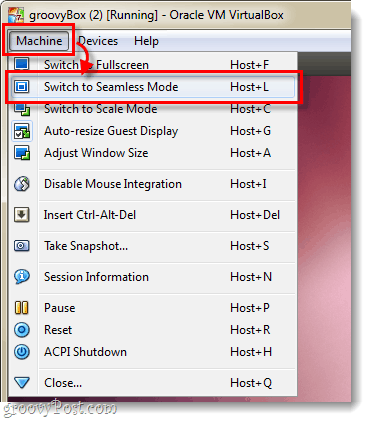
Korak 2
Pojavit će se mali info okvir, KlikSklopka.
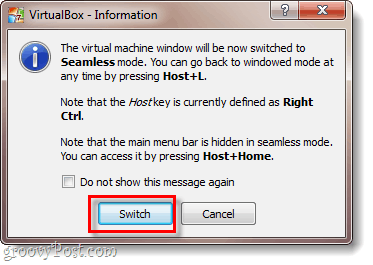
3. korak
Sada je najvjerojatnije virtualni stroj išao preko cijelog zaslona i neprimjetan, ali na pogrešnom monitoru. Da to popravim
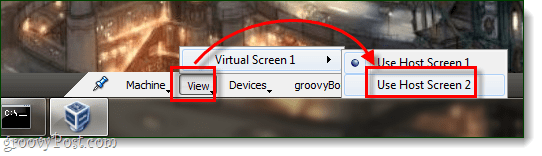
Gotovo!
Sada vam se Ubuntu (VM) pokreće na drugom zaslonu, a pozadina trebala bi biti prozirna. Jedina mana ovoga je što računala s nižim krajem mogu imati problema sa performansama, ali ako imate dovoljno RAM-a i CPU-a za to, ovo je prilično bujno postavljanje.